
方法一:

在TP-Link TL-WR882N路由器的电源插口旁边,有一个复位按钮:Reset,请先在你自己的TL-WR882N路由器上,找到这个Reset按钮。先把TP-Link TL-WR882N路由器的电源插上,然后一直按住Reset复位按钮10秒左右时间。然后观察TL-WR882N路由器上的指示灯,当所以指示灯熄灭并重新闪烁的时候,表示TP-Link TL-WR882N路由器已经恢复出厂设置成功,这时候可以松开Reset复位按钮了。
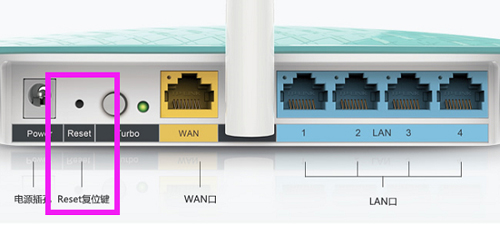
方法二:
1、在浏览器中输入tplogin.cn——>输入“管理员密码”,登录到设置界面。
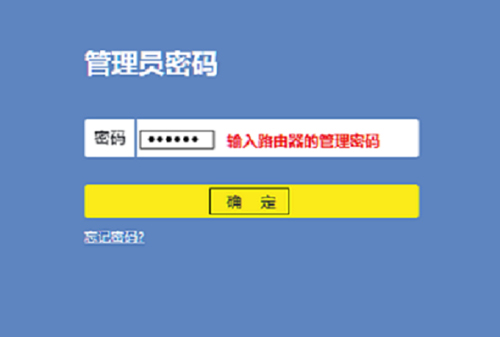
2、V1-V2路由器在设置界面,点击“系统工具”——>“恢复出厂设置”——>在打开的页面中,点击“恢复出厂设置”按钮。

3、V3路由器在设置界面点击“路由设置”——>“重启和恢复出厂”——>继续点击页面中的“恢复出厂设置”按钮。
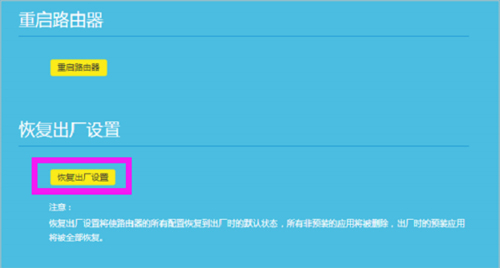
以上内容来源于网络,由“WiFi之家网”整理收藏!
原创文章,作者:TP-Link,如若转载,请注明出处:https://www.224m.com/195321.html

